先日「Surface Book 3のレビュー」記事でその使用感・感想について書きました。メインパソコンとして十分使えるパワフルさ、そしてディスプレイ部分(タブレット)を切り離し瞬時に使用スタイルを切り替えられるところが気に入って使っています。
さらにSurface Book 3での作業環境を整えたいと思い、Surface純正アクセサリーのひとつ、「Surface Dock 2」を購入しました。ケーブル一本でSurfaceの充電からハブ機能が詰め込まれた、まさに「ドック」となってくれる製品。インターフェースに限りがあるSurfaceでデスクトップ的な使い方をするならば、ぜひ検討したいアイテムです。
今回の記事では、そんな「Surface Dock 2」の性能・機能、そして使ってみて感じた感想をレビューとしてお届けします。実際に使ってみて便利だと思う反面、その価格はなかなかのもの。Surfaceユーザーのなかには、Suface Dock 2の購入を検討しながらもなかなか購入に踏み切れないという人もいるかもしれません。ぜひこの記事を参考に購入時のヒントにしていただければと思います。
Surface Dock 2
まずは以下の2点からご紹介していきましょう。
- Surface Dock 2のスペック・仕様
- 初代Surface Dockとの違い・進化ポイント
Surface Dock 2のスペック・仕様
Surface Dock 2は2020年5月26日にMicrosoftから発売された、Surface向けの専用アクセサリーです。それではスペックを見てみましょう。
| Surface Dock 2の仕様 | |
| Surfaceとの接続方法 | Surface Connect |
| Surfaceへの充電出力 | 120W |
| USB-C(前面) | USB 3.2 Gen2(10Gbps、15W)× 2 |
| USB-C(背面) | USB 3.2 Gen2(10bps、7.5W、DP 1.4a)× 2ビデオディスプレイ対応 |
| USB-A | USB 3.2 Gen2(10Gbps、7.5W)× 2 |
| イーサネット | 1ギガビット |
| 外部ディスプレイ等への出力 | 最大4K(60Hz) × 2 |
| オーディオ | 3.5mmオーディオジャック(イン/アウト) |
| Surface Connectケーブル | 80cm |
| サイズ(ドック本体) | 130 x 70 x 30 mm |
| 重量(ドック本体) | 515 g |
| 電源 | 電源アダプタ(199W) |
| その他 | セキュリティロックスロット |
| 価格(Microsoftストア) | 32,340円(税込) |
各インターフェースの配置は以下の画像をご参照ください。


なお、Surface各モデルとの互換性は以下のとおりです。
| 完全な互換性 | Surface Book 3 (13.5 インチおよび15 インチ) Surface Pro 7 Surface Pro X Surface Laptop 3 (13.5 インチおよび15 インチ) Surface Go 2 |
| デュアル4K モニタ (30Hz) サポート | Surface Pro 6 Surface Pro (5th Gen) Surface Laptop 2 Surface Laptop (第 1 世代) Surface Go Surface Book 2 (13.5 インチおよび15 インチ) |
| 互換性なし | Surface Pro 4 Surface Pro 3Surface Book (第 1 世代) |
初代Surface Dockとの違い・進化ポイント
Surface Dock 2はそのナンバリングのとおり第2世代目のSurface Dockとなります。
初代Surface Dock
Surface Dock 2
「どこが進化した?」というところですが、まず目につくのはUSB-Cポート。初代では前面、背面それぞれに2つずつUSB-Aポート(合計4ポート)が搭載されていましたが、Surface Dock 2ではUSB-Aポートは背面に2つ残されただけで、その他はUSB-Cポートに変更されています。初代のUSB-AポートはUSB 3.0(最大5Gps)でしたが、Surface Dock 2では残されたUSB-Aポートを含めすべてのUSBポートがUSB 3.2 Gen2(最大10Gbps)に対応し転送速度も高速になっています。
さらにディスプレイ出力用の「Mini DisplayPort」が廃止されています。Surface Dock 2背面の2つのUSB-Cポートは、充電やデータ転送に加えディスプレイ出力も兼ねます(DP 1.4a規格に対応)。Surface Dock 2では最大2台の4Kディスプレイ(60Hz)または最大2台の5Kディスプレイ(30Hz)への出力が可能です。
あと使い勝手に関わってくるところとして、Surfaceへの充電性能が90W→120Wにパワーアップしています。特にSurface Bookシリーズは充電にパワーが必要になるので、このパワーアップは嬉しいところ。
もっと細かいところでは、Surface Connectケーブル(Surface DockとSurfaceを接続するケーブル)が65cm→80cmと長くなりました。以前は「ケーブルが短くSurface Dockを置ける位置が限られてしまう」という声があったようですが、この点は改善されたということになりますね。
Surface Dock 2購入レビュー
それではSurface Dock 2を購入し実際に使ってみた感想をレビューしていきます。
大きい!重い!持ち運びは無理
とにかく大きくて重い!その気になれば持ち運びはできなくはないのですが、少なくともカバンに入れて旅行や出張に持って行く、なんていう用途には向きません。

Surface Dock 2の仕様を見てみると、重量は「515g」となっていますが、これはあくまでも本体のみの重量。持ち運ぶとなると、この他に電源アダプタと電源ケーブルの重さが加わってきます。

本体、電源アダプタ、ケーブルすべてを含めて重さをチェックしてみると、なんと1,234gでした。Surface Go 2の重量が533g、Surface Pro 7が775g(いずれもカバー含まず、最軽量モデル)ですから、Surface以上に重いです。
と言っても、そもそも持ち運び用として作られているわけではないので、大きい!重い!と文句を言うのは筋違いかもしれませんね。ただ想像以上に大きく重いということは承知しておいたほうがいいでしょう。
「出先でのポート不足に対処したい」という人なら、99.2gと軽量な「Microsoft USB-C Trave Hub」を選ぶのもありです。
ただハブなのでSurfaceへの電源供給はできません。もちろんサードパーティ製のUSBハブも使えるので、単純にハブとしての使用ならいろいろと選択肢があります。
120Wで高速充電
Surface Dock 2ではSurfaceを120Wで充電できます。初代Surface Dockは90Wですので、さらに高速に充電できるようになりました。

僕はSurface Book 3を使っていますが、90Wだと充電はできるものの、ガシガシ使いながらだとバッテリー残量が増えていかないということも考えられます。Surface Book 3付属の102W電源アダプタも高速に充電できますが、Surface Dock 2はより高速なのでさっと充電したいときに助かります。

コネクタ部分は付属の電源アダプタよりもかなり大きめ。と言っても邪魔になるレベルではありません。
Surfaceの電源アダプタはマグネットでくっつけるように装着します。カチカチ当てながら穴を探すこともなく、近づければすいつくように接続できるので楽チンですね。ただマグネット式だからこそ、特に外付けストレージを接続しているときは注意が必要です。書き込み・読み込みの最中に接続が切れてしまうと、データを損傷してしまう可能性があります。
Surface Dock 2のマグネットの磁力は強力ですので(付属の電源ダプタの磁力よりも強い)、ちょっと当たったぐらいでは外れません。それでも、腕をひっかけてしまったりすれば外れてしまうことも考えられます。この点だけは注意ですね。
転送速度をチェック
USBメモリをSurface Book 3とSurface Dock 2それぞれに接続し、転送速度に違いがでるかをチェックしてみました。

「CrystalDiskMark」で計測した結果は以下のとおりでした。
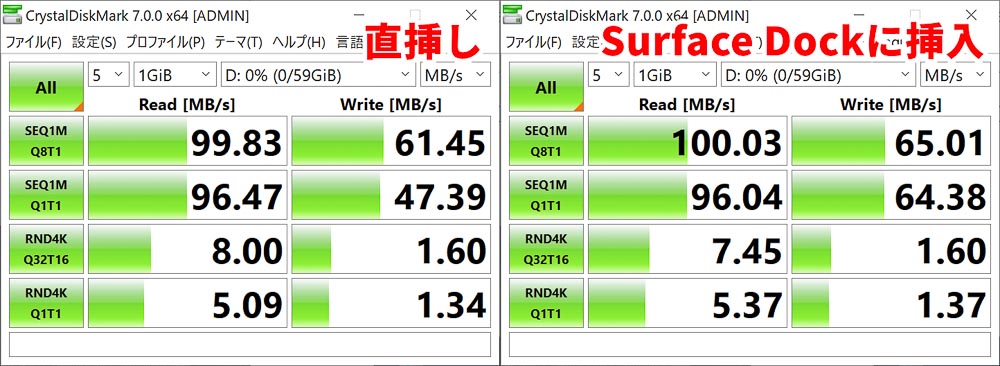
若干の数値の違いはあるものの、その差は小さく誤差の範囲内。多少は違ってくるかな、と思っていましたがほぼ変わりませんね。
Surface Dock 2 レビューまとめ
Surfaceをデスクトップ的な使い方をするのであれば、Surface Dock 2はまず検討すべきアイテムでしょう。はっきり言って価格はかなり高いのですが、サードパーティ製で代替として使えるものはなさそうですし、なによりMicrosoft純正という安心感があります。USBハブなんかは特に動作が不安定だったりするので、「確実に役割を果たしてくれる」という確証があるのは大きいですね。
大きさと重量については、その使い方を考えれば許容できる範囲内かと思います。環境によっては置くスペースを確保しなければいけませんが、いったん置いてしまえば大きさも重さも気になりません。
多くのSurfaceユーザーが待望していた新型Surface Dock。すでに手にされた方も多いかもしれませんが、この記事が購入を検討してる方の参考になればと思います。










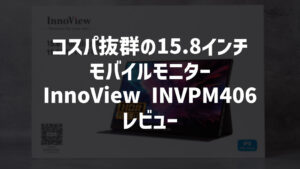









コメント